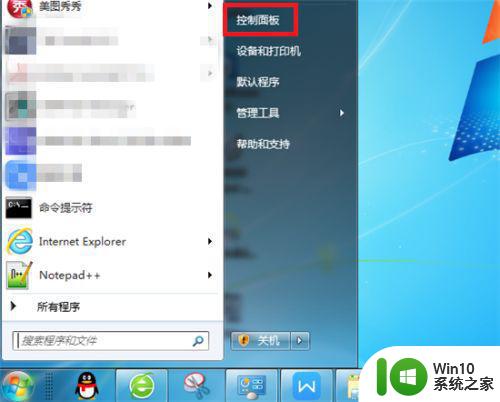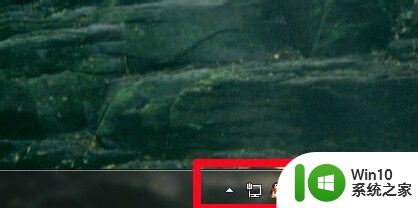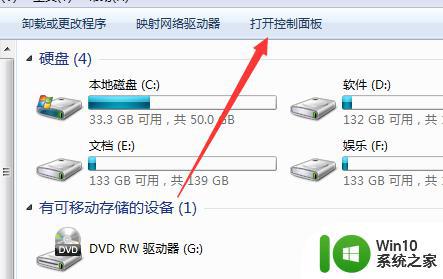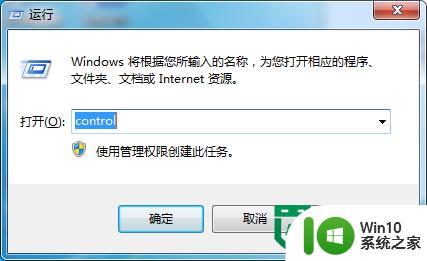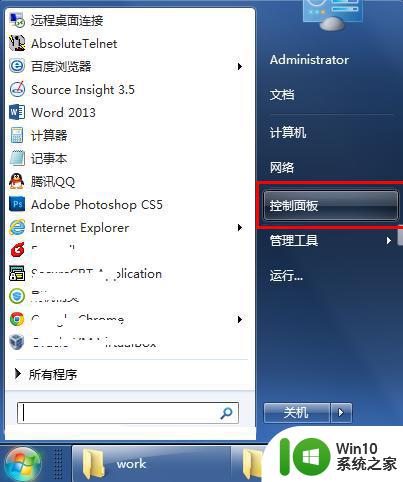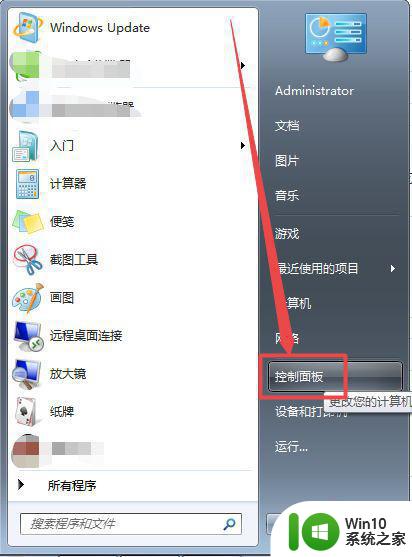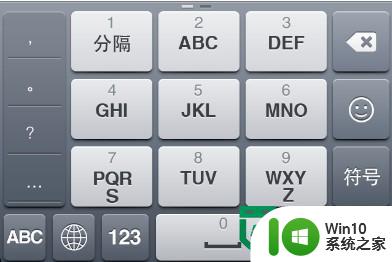win7输入法键盘图标不见了怎么办 win7输入法的图标不见了如何解决
更新时间:2023-03-20 16:20:15作者:jzjob
常使用电脑的用户都知道:win7系统的输入法键盘图标一般位于任务栏右侧区域,有了输入法键盘图标的指导,中英输入法的切换也会更加明确。但部分用户经常发现:有时电脑开机后,输入法键盘图标突然不见了,这应该怎么办呢?今天小编就来教大家如何解决win7输入法图标不见了的问题!
解决方法:
1.使用“Win+R”键打开“运行”。
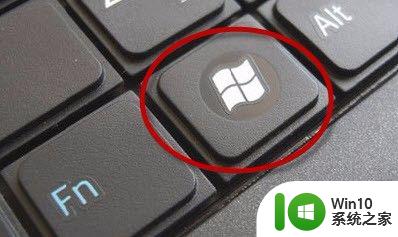
2.输入【intl.cpl】, 点击“确定”(或按回车键)打开区域和语言。
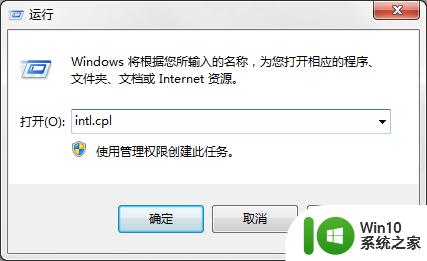
3.点击上方的“键盘和语言”。

4.点击”更改键盘“打开”文本服务和输入语言“。
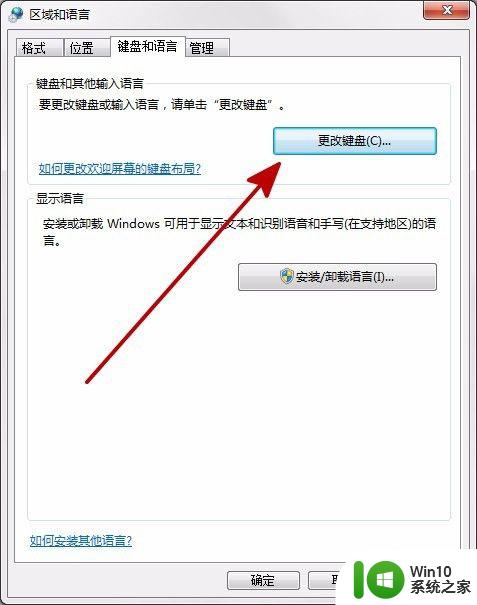
5.点击“语言栏”。
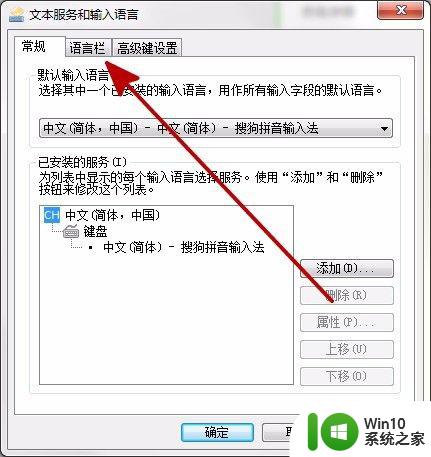
6.点击“停靠于任务栏”,然后“确定”就会显示在任务栏上。

7.点击“悬浮于桌面上”,然后“确定”。鼠标靠上去,点住左键可以移动,点击“-”可小化至任务栏。
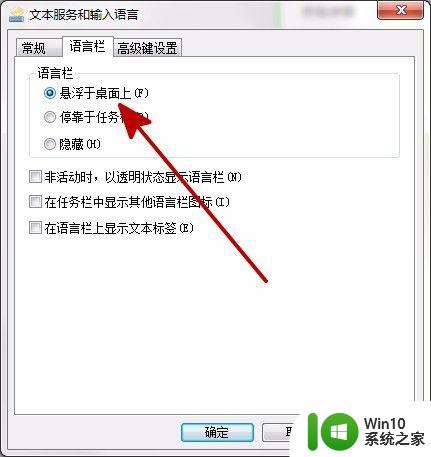
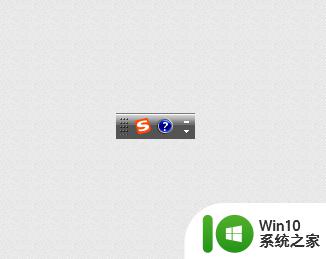
8.点击任务栏右边的通知区域上箭头。

9.点击“自定义”。
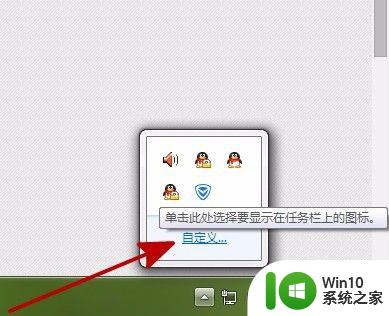
10.找到对应的输入法工具--“显示图标和通知“--”确定“即可显示。
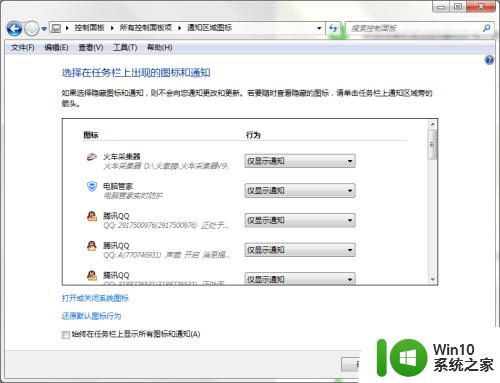
以上就是win7输入法键盘图标不见了怎么办的全部内容,有遇到相同问题的用户可参考本文中介绍的步骤来进行修复,希望能够对大家有所帮助。